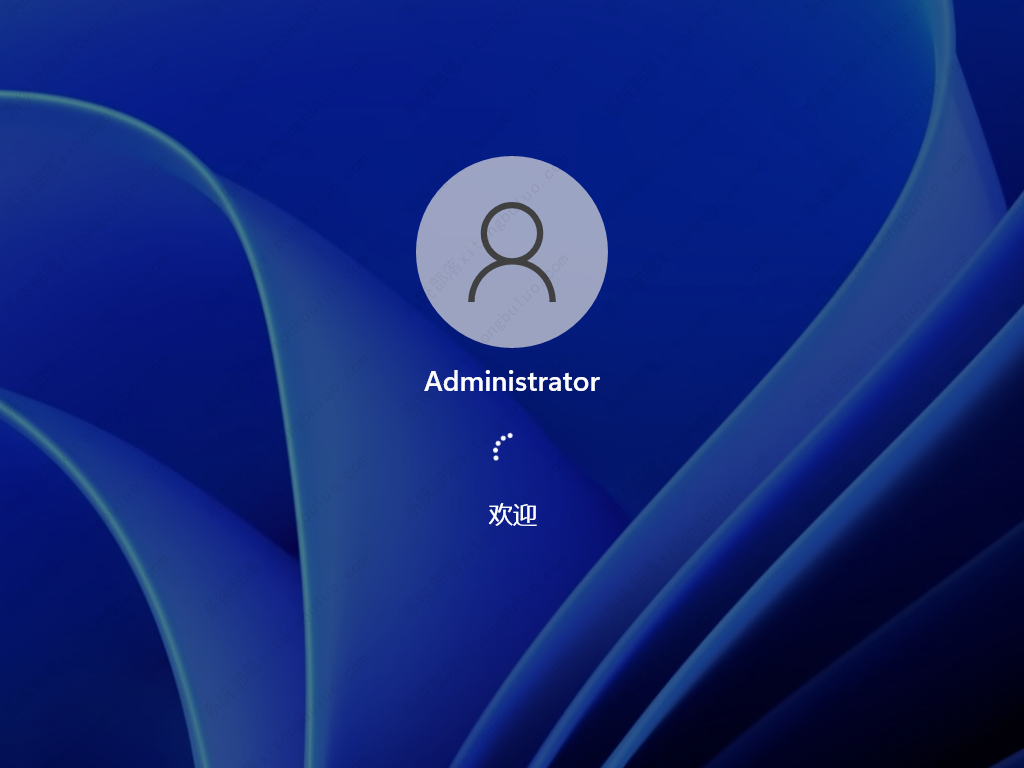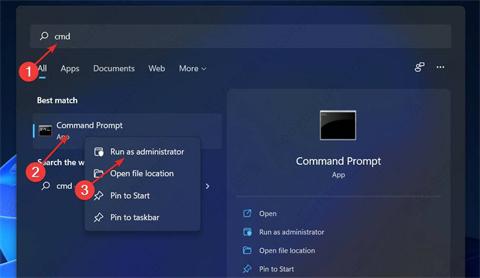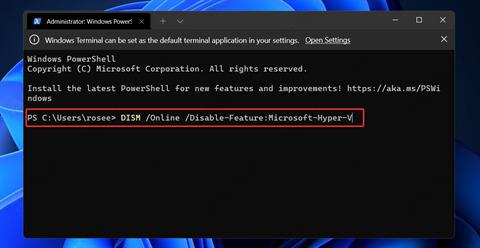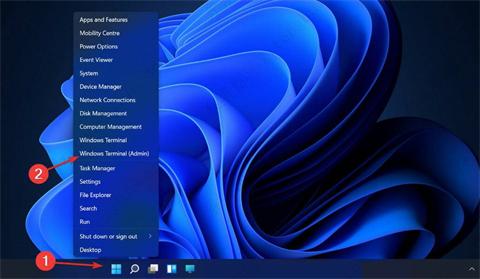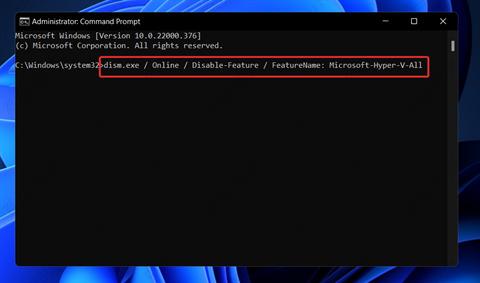不忘初心Windows11 22621.1194 X64 美化精简版 V2023
系统特色
此版为大家更新最新的补丁。
除了集成微软常用运行库,无任何第三方软件。
禁用一些用不到的系统服务,系统更轻盈。
极致优化系统,开机、运行、关机速度更胜一筹。
优化后台进程首次开机大约50个进程左右。
恢复Internet Explorer浏览器,开始菜单---所有应用 中可以打开。
恢复win10经典右键菜单也有win11原版右键 请自行选择。
提供Win11一键任务栏居左.reg 和 Win11一键任务栏居中.reg。
需要用到指纹的,请用自建账户,Admin不支持。
避免以后升级到更高版本的系统,所有网络已经设置为按流量计费,检查更新后 下载补丁需经过你同意,但不影响系统给设备打驱动功能。
提供“禁止系统自动安装驱动.reg” ,不需要系统自动打驱动的 请安装系统后 立即导入即可。
默认关闭7G预留空间。
恢复要 “使用此计算机必须输入用户密码”的勾选框,原版给隐藏了。
IE主页默认设置为百度,原版是先打开微软再跳转百度。
由于集成了补丁,DISM++ 不可以正常清理被取代的SXS组件。
提供Microsoft.Windows store商店安装包。
提供Microsoft.WindowsCamera相机APP安装包。
提供Microsoft Edge程序安装包。
提供 OneDrive程序安装包,其实网上也可以下载到。
右键添加 管理员取得所有权。
右键添加 复制文件路径。
右键添加 复制文件夹路径。
win11彻底关闭hyper的两种方法
方法一:
1、首先按下“win+s”开启搜索,然后输入cmd以管理员身份运行。
2、之后去输入命令:
dism.exe / Online / Disable-Feature / FeatureName: Microsoft-Hyper-V-All
回车即可禁用。
方法二:
1、可以右击桌面的任务栏开始,点击“windows终端管理员”开启“powershell”。
2、然后复制粘贴连接:
DISM /Online /Disable-Feature:Microsoft-Hyper-V
到里面回车即可解决。
安装方法
系统助手为您提供两种安装方法,本地硬盘安装是最为简单的安装方法。建议使用硬盘安装前先制作U盘启动工具,如果硬盘安装失败,或者您的电脑已经是开不了机、卡在欢迎界面、进不去桌面、蓝屏等情况,那么就需要选择U盘重装系统。
1、本地硬盘安装:硬盘安装Win11系统教程
2、U盘启动工具安装:U盘重装win11系统教程
- 重装系统,电脑只有一个C盘怎么创建分区
- 如何使用U盘重装Windows7系统-U盘重装Win7最简单的方法
- 如何使用U盘重装Windows11系统-U盘重装Win11最简单的方法
- 如何使用U盘重装Windows10系统-U盘重装Win10最简单的方法
- 硬盘怎么安装Win10系统-硬盘安装Win10系统教程
- 硬盘怎么安装Win11系统-硬盘安装Win11系统教程
- 硬盘怎么安装Win7系统-硬盘安装Win7系统教程
- 微软推送2025年1月首个Win11 22H2/23H2累积更新补丁KB5050021!
- Win7专业版和win7旗舰版有什么区别?
- Win11版本区别对照表 Win11各个版本怎么区分
- Win10怎样清理电脑c盘无用的东西?不影响系统彻底清理c盘
- Win10系统电脑怎么开启AREO特效?Win10系统电脑打开areo特效教程
- Win10电脑怎么启用磁盘写入缓存?Win10电脑启用磁盘写入缓存的方法
- Win10任务栏想要自动变色怎么办?Win10任务栏自动变色教程
- Win10更新错误0x80248014怎么办?Windows更新错误0x80248014修复方法
- Win10电脑怎么取消自动关机功能?
- Win7电脑底下一排图标没了怎么办?Win7电脑底下一排图标没了解决方法
- Windows10家庭版激活密钥怎么使用?Windows10家庭版激活密钥使用教程